- WORD SEKMELERİ:
- Hızlı Erişim Araç Çubuğu:Pencerenin sol üst köşesinde yer alan bu
araç çubuğunda standart olarak Kaydet, Geri Al ve İleri Al düğmeleri
bulunmaktadır. Ancak kullanıcının ,steğine göre bu araç çubuğu
özelleşebilir. Bu işlem içi özelleştirme menüsü açılarak araç çubuğuna
getirilmesi gereken düğmeler işaretlenir kaldırılması gerekenlerin
işareti kaldırılır.

- Sekmeler:Word 2007 ve Word 2010 sürümlerinde, açılır lıste
biçimindeki menüler yerine şeritler halinde açılan ve düğmeler
barındıran sekmeler bırakılarak kullanımda yeniliğe gidilmiştir.Word
programındaki sekmeler sırasıyla Dosya, Giriş, Ekle, Sayfa Düzeni,
Başvurular, Postalar, Gözden Geçir, Görünüm.
- Başlık:Word programının başlık kısmında programın adı ile birlikte
açık olan belgenin ismi yazar. Program ilk açıldığında Word belgesi
varsayılan isim olarak Belge 1 ismi ile açılır. Dosya işlemlerinden
kayıt yapıldıktan sonra kullanıcının belirlediği isim başlık alanında
yer alır.
- Pencere Düğmeleri:Pencere düğmeleri, Word programını kapatan, Ekran
boyutunu değiştiren ve görev çubuğuna simge durumunda indiren üç
düğmeden oluşmaktadır.Word penceresini simge durumuna indirir. Pencereyi
tekrar ekrana getirmek için görev çubuğu üzerindeki Word simgesi
tıklanır. Ekranı kapla düğmesi ile Word penceresi tam ekran görünür.
Word penceresi görünümünü önceki boyuta döndürür, ekranda küçük pencere
olarak görünür. Word penceresini kapatır. Eğer belgede yapılmış
değişiklikler varsa kaydetme işlemi için uyarı verir.
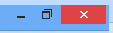
- Şeritler:Word 2010 versiyonunda komutlar, sekmeler altında kısımlar
halinde toplanmıştır. Bu kısımların her biri şerit olarak
adlandırılmaktadır. "Giriş" sekmesi altındaki şeritler (Pano, Yazı Tipi,
Paragraf, vs.) görünmektedir.
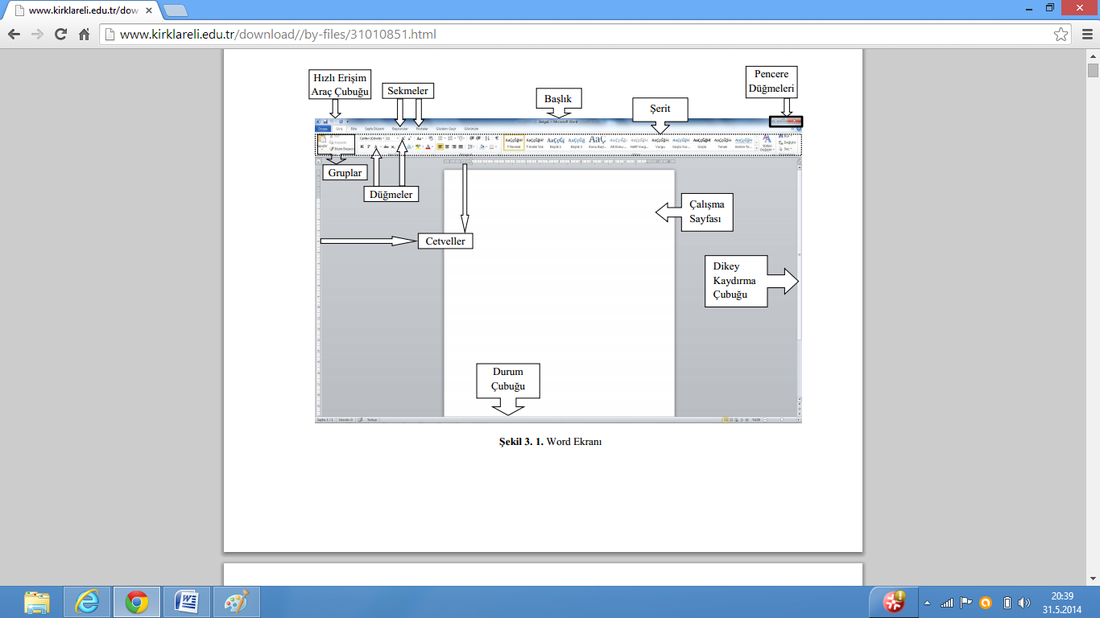
- Düğmeler:Word 2010 versiyonunda komutlar sekmeler altında düğmelerle
gerçekleşmektedir. Örneğin düğmesi tıklandığında yazıyı koyu olarak
yazar. Tekrar tıklandığında koyu yazma komutu iptal edilmiş olur.
- Çalışma Sayfası:Word kelime işlemci programında yapılacak her türlü
çalışmanın gerçekleştiği alandır.Bu alan cetveller üzerinde görülen
kenar boşlukları ile sınırlandırılmıştır.
- Kaydırma Çubukları:Word programında yatay ve dikey kaydırma
çubukları vardır. Ekran yatay olarak tümüyle görünüyorsa yatay kaydırma
çubuğu görünmez. Dikey kaydırma çubuğunu aşağı yukarı hareket ettirerek
çalışma sayfasınun üst ve alt kısımları ve diğer çalışma sayfaları
görülebilir.Dikey kaydırma çubuğunun görevini klavyeden Page Up / Page
Down tuşları da yapmaktadır.
- Durum Çubuğu: Durum çubuğu üzerindeki ifadeler bulunan sayfa sayısı
ve toplam sayfa sayısı , sözcük sayısı , yazım dili , sayfa görünümleri ,
sayfa yaklaştırma düzeyi yer alır.
- Sayfa Numarası: Durum çubuğundaki "sayfa 1/1" ifadesindeki ilk rakam
bulunan sayfa numarasını , ikinci rakam ise toplam sayfa sayısını
gösterir.
- Sözcük Sayısı: Çalışmadaki toplam sözcük sayısını gösterir.
- Yazım Dili: Word programının yazım dilini gösterir.Yazım dilini
değiştirmek için "Türkçe" butonu tıklanır ve gelen menüden yazım dili
seçilir.
- Sayfa Görünümleri: Word çalışma sayfasının , beş farklı görünüm
seçeneği vardır.
- Sayfa Yakınlaştırma Düzeyi: Word çalışma sayfasının görünümünü
yakınlaştırmak ya da uzaklaştırmak için ayar çubuğu kullanılmalıdır.
BELGE GÖRÜNÜMLERİ
Belge görünümleri ile ilgili işlemleri
yapabileceğimiz kısım , şerit üzeinde bulunan Görünüm sekmesindeki Belge
Görünümleri grubu altında yer alır

- Sayfa Düzeni: Belgenin kağıt üzerindeki görünümüne en yakın olan ,
dökümandaki içeriklerin belgede nasıl göründüğünü görebilmemizi sağlayan
, üst ve alt bilgileri düzenlemeye , kenar boşluklarını ayaramaya ve
çizimler nesnelerle çalışmaya yarayan bölümdür.
- Tam Ekran Okuma: Özellikle uzun yazılı belgelerin , üzerinde
değişiklik yapmadan , sayfanın düzenini değiştirerek ve yazı tipi
görünümünü geliştirerek metnin ekrandan okunmasını sağlamak için
kullanılır.
- Web Düzeni: Web sayfası olarak
kaydedilmiş dosyalarda kullanılacak görüntü şeklidir. Web sayfası
görünümüne geçmemizi sağlar.
- Anahat:
Belgeyi anahat olarak görüntülemeyi ve anahat araçlarını görmeyi
sağlar.Belgenin yapısını görerek ve başlıkları sürükleyerek metni taşıma
, kopyalama ve yeniden düzenlemeler yapabiliriz.
- Taslak:
Metin üzerinde hızlıca düzenleme yapmak için belgenin taslak şeklinde
görüntülenmesini sağlayan bir belge görünüm komutudur. Bu görünümde
üstbilgi ve altbilgi , sayfa kenarlıkları ve çizilmiş otomatik şekiller
gibi belirli ögeler görünmez.
KAYNAKÇA: https://support.office.com/tr-tr/article/tablodaki-sekmeleri-ayarlama-838918a7-b279-454b-b2c0-9dd10b19c984
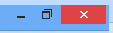
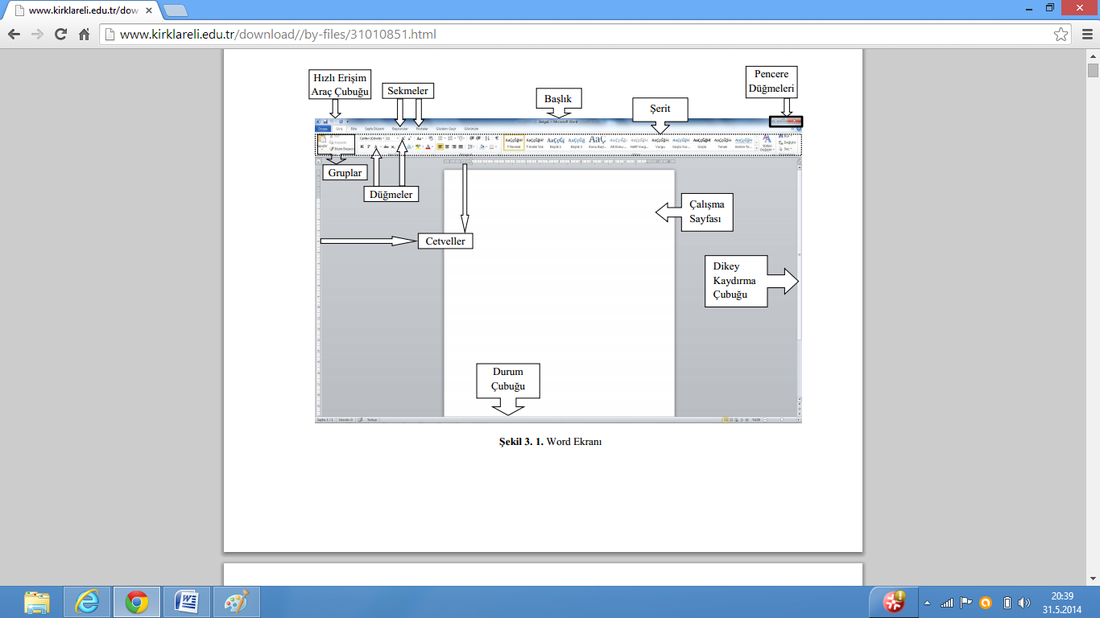



Hiç yorum yok:
Yorum Gönder